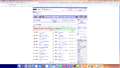���̃y�[�W�̃X���b�h�ꗗ�i�S860�X���b�h�j![]()
| ���e�E�^�C�g�� | �i�C�X�N�`�R�~�� | �ԐM�� | �ŏI���e���� |
|---|---|---|---|
| 0 | 0 | 2025�N10��18�� 12:39 | |
| 6 | 4 | 2025�N10��9�� 09:44 | |
| 4 | 5 | 2025�N9��6�� 09:51 | |
| 6 | 0 | 2025�N6��19�� 18:51 | |
| 7 | 2 | 2025�N6��2�� 23:39 | |
| 3 | 0 | 2025�N5��23�� 15:39 |
- �u����̍i���݁v�̖��ԐM�A�������͍ŐV1�N�A�����ς݂͑S���Ԃ̃N�`�R�~��\�����Ă��܂�
VR�S�[�O���EVR�w�b�h�Z�b�g > Apple > Vision Pro 512GB
Vision Pro��Magic Keyboard��Magic Trackpad���y�A�����O���Ďg���Ă���̂ł����A�o�b�e���[�c�ʂ��킩�炸�����Ă܂��B
�ǂ�����o�b�e���[�c�ʂ��킩�邩�A�����m�̕����܂����H
�iApple�T�|�[�g�ɕ����O�Ɏ��ۂ̃��[�U�[�ɕ����Ă݂܂��B�j
�����������̌f���A���Ă�l������̂��낤���E�E�E�Ƃ����^��͂���܂���
![]() 3�_
3�_
�ȉ��T�C�g���Q�Ƃ��ĉ������B
>Apple Vision Pro�̃o�b�e���[���[�d����/�o�b�e���[�c�ʂ��m�F����
https://support.apple.com/ja-jp/guide/apple-vision-pro/tancf125362f/visionos#:~:text=%E3%83%90%E3%83%83%E3%83%86%E3%83%AA%E3%83%BC%E6%AE%8B%E9%87%8F%E3%82%84%E3%83%91%E3%83%BC%E3%82%BB%E3%83%B3%E3%83%88,%E3%82%AA%E3%83%B3%2F%E3%82%AA%E3%83%95%E3%82%92%E5%88%87%E3%82%8A%E6%9B%BF%E3%81%88%E3%81%BE%E3%81%99%E3%80%82
�����ԍ��F26029901
![]() 0�_
0�_
�L�n65����A���X���肪�Ƃ��������܂��B
�������Ȃ���A�����m�肽�������̂�Vision Pro�̃o�b�e���[�c�ʂł͂Ȃ��AMagic Keyboard��Magic Trackpad�̃o�b�e���[�c�ʂł��B
MacOS��iOS���ƁABluetooth�̐ݒ肠����Ŏc�ʂ��m�F�ł���̂ł����AVision Pro�ł͂ǂ��ł킩��̂��낤�H�Ƃ����^�₩��ł��B�i�c�ʂ��킩��Ȃ��ƁA���[�d�����炢�����킩��܂���B�B�B�j
�Ƃ͂����A���̌f�������Ă���������������ėǂ������ł��B
�ǂ������肪�Ƃ��������܂����B
�����ԍ��F26029923
![]() 2�_
2�_
>>�Ƃ͂����A���̌f�������Ă���������������ėǂ������ł��B
�V���N�`�R�~�̑���������A�S�Ă̐V���f��������܂��B
�����ԍ��F26029929
![]() 1�_
1�_
���ȃ��X�ɂȂ�܂��B
VisionPro��Magic Keyboard��Magic Trackpad�̃o�b�e���[�c�ʂ��킩��Ȃ����ł����AVision OS 26�ɂȂ��ē��ڂ��ꂽ�E�B�W�b�g�@�\���g���Ēm�邱�Ƃ��ł���悤�ɂȂ�܂����B
�o�b�e���[�E�B�W�b�g���̕ǂ������ɓK���ɒ���t���Ă����A�{�̂̃o�b�e���[�c�ʂƈꏏ��Magic Keyboard��Magic Trackpad�̃o�b�e���[�c�ʂ��\�������悤�ɂȂ�܂����B
�i�l�I�ɂ͂���Ȗʓ|�Ȃ��Ƃ����ɁA�ݒ�A�v���̃o�b�e���[���ڂ�����ɕ\�����Ă��������Ǝv���̂ł����A�܂��悵�Ƃ��܂��傤�B�j
�Ƃ������Ƃʼn����ł��B
�����ԍ��F26311680
![]() 0�_
0�_
VR�S�[�O���EVR�w�b�h�Z�b�g > XREAL > XREAL Air NR-7100RGLX [�u���b�N]
�y�g����������p�r�z
�Q�[���@(PS3)"����������HDMI�Őڑ����A�[���I�Ƀ����[�g�v���C��������
�y�d������|�C���g�z
HDMI�ڑ��ɂ��Q�[���@�̃��j�^�[�Ƃ��Ďg�p�ł��邩
�y�\�Z�z
������Έ������������ł����A���10�����炢��ڏ��ɍl���Ă���܂�
�y��r���Ă��鐻�i�^�Ԃ�T�[�r�X�z
�ǂ�ȕ�������̂��悭�킩���Ă��Ȃ����߁A��r���Ă鐻�i�͂���܂���
�y������e�A���̑��R�����g�z
�Q�[���@�Ƃ�HDMI�ڑ��͂ł��܂����H
��L�̒ʂ�APS3��HDMI�o�͂������A�{�@�ɂ͂��̓��͂�ڑ��A�{�@�����j�^�[�Ƃ��Ďg�p���鎖�͉\�ł��傤���H
�����ԍ��F26282535�@�X�}�[�g�t�H���T�C�g����̏�������
![]() 0�_
0�_
�NjL�ł��B
�������K�l���g�p���Ă���̂Ń��K�l���������܂g�p�ł��邩�����肢�������܂�
�����ԍ��F26282548�@�X�}�[�g�t�H���T�C�g����̏�������
![]() 0�_
0�_
�킩�邱�Ƃ����B
�����Ŕ���ƒx�����啝�ɑ������肷��̂ŁA�A�_�v�^����B
���ƁAHDMI�͑������o�܂��B
�O�̂��߂�����VR�S�[�O���Ƃ��Ă͎g���܂���B(�Z���T�[�o�͂�PS��������K�v������)
>���K�l���������܂g�p�ł��邩
���K�l����B���̎�̃��m�͑S�Č������킹�ł��B
�܂����ʂ̓S�[�O�����̃����Y�Œ�������Ǝv�����ǁA����œx���������̂��܂߂āA�v�A���@�m�F�B
�����ԍ��F26282707
![]() 1�_
1�_
�����}�j���A�����
�t����USB Type-C�P�[�u���� XREAL Air �ƃX�}�[�g�t�H���̐ڑ���p�ƂȂ��Ă���܂��B
�t���̃P�[�u���ȊO���AXREAL Air �Ɏg�p���Ȃ��ł��������B�P�[�u������������K�v������ꍇ�́AXREAL�Ђ��炲�w�����������܂��B
��XREAL Air �̓o�b�e���[��������Ă���܂���̂ŁA�[�d�p�P�[�u���ł͂Ȃ��ڑ��p�P�[�u���ƂȂ�܂�
�v�����AR�O���X�{�̂ւ̓d�������s���Ɖf���f�[�^���M�s�������˔������Ǝ���USB Type-C�P�[�u���ɂȂ�̂�
���ʂ�USB�@Type-C��@HDMI�P�[�u���ƌ݊����͂Ȃ�
�����ɕϊ����܂���HDMI�ɂ�����A����HDMI���ɂ�����͕s�\�ł��傤�ˁB���������ϊ����܂�����AR�O���X�ɓd�������ł��Ȃ���
HDMI�͉f���f�[�^�͔���܂����AAR�O���X���@�\����悤�ȓd�͔͂���Ȃ���Ȃ��H
���XAR�O���X�ɓd���i�o�b�e���[�j�͖����̂ŁA���̐�p�t��Type-C�P�[�u���K�{�ƂȂ�悤��
HDMI�P�[�u����ڑ�����悤�Ȏd�l�ł͂Ȃ��ł��B
�����u����HDMI�P�[�u����AR�O���X���@�Z�b�g�̔��v����Ă���̂ł���A�Ǝ҂��x���ĕ������킹�̔����Ă���Ǝv���܂�
���{�l�͂���낢�̂ŁE�E�E
��ԂȂ̂̓V���b�v�̐l�ɕ����Ă݂��ق��������ł���
�����ԍ��F26282717
![]() 1�_
1�_
AI�ɕ����Ă݂�
�uPS3�ɑΉ�����AR�O���X�́A���݂̂Ƃ���قƂ�Ǒ��݂��Ă��Ȃ��悤����B🌧️ AR�O���X�̑����́A�X�}�z��PC�ANintendo Switch�Ȃǂ�HDMI�o�͂ɑΉ������f�o�C�X�����ɐv����Ă��āAPS3�̂悤�ȌÂ��Q�[���@�Ƃ̌݊����͕ۏ���Ă��Ȃ����Ƃ������B
�������AHDMI�ڑ����\�ȃ��f���i�Ⴆ�uXREAL Air�v��uVITURE One�v�Ȃǁj�Ȃ�A�ϊ��A�_�v�^�[���g���Ήf�����f�����Ƃ͉\��������Ȃ���[1][2]�B�ł��A���쐫��x���̖�肪���邩������Ȃ�����A�Q�[���v���C�ɂ͌����Ȃ��\���������B
����PS3�Ŏg�������Ȃ�AHDMI�ڑ��Ή���AR�O���X��I��ŁA�ϊ��A�_�v�^�[�������Ă݂�̂���ԋߓ������B�Ƃ͂����A���S�ȑΉ��͕ۏ���Ă��Ȃ�����A�T�d�ɑI�Ԃ̂������ˁv
�v���
�uAI�G�����M��M������̂ł���A�����Ă݂܂��傤�@�������ۏ͂���܂����@�T�d�ɂˁI�v
AI��M���邩�A500�~��M���邩�͂��C�����܂�
�����ԍ��F26282723
![]() 1�_
1�_
���A�f�B�u����
�V�T�O�O�~�d�݂���
�F���肪�Ƃ��������܂��B
�F���܂̂������Ŗ��_���c���ł��܂����B
�V�T�O�O�~�d�݂���̂��������c
�������u����HDMI�P�[�u����AR�O���X���@�Z�b�g�̔��v����Ă���̂ł���A�Ǝ҂��x���ĕ������킹�̔����Ă���Ǝv���܂�
���̕������킹�̔�(�Ɍ����������X�v���b�^�[�̂�)�͎��ۂ�Amazon�Ŕ������܂����B
HDMI�ڑ��Ή��̃X�}�[�g�O���X�A�܂��̓w�b�h�}�E���g�f�B�X�v���C��T���Ă݂悤�Ǝv���܂��B
���肪�Ƃ��������܂����B
�����ԍ��F26282748�@�X�}�[�g�t�H���T�C�g����̏�������
![]() 1�_
1�_
VR�S�[�O���EVR�w�b�h�Z�b�g > SIE > PlayStation VR2 CFIJ-17000
 |
 |
 |
 |
|---|---|---|---|
�@�S�������C�g�V�[���h���O�� |
�A�w�b�h�o���h���Œ肷�� |
�B�_�C�������e�[�v�łƂ߂� |
�T�[�h�p�[�e�B���N�b�V�����p�b�h��t�����Ƃ��� |
PSVR2�̃X�C�[�g�X�|�b�g�⒅���S�n�����P�������������������܂����̂ŁA�����̖��ʼn��K�ɗV�ׂĂ��Ȃ��l�͋X��������Q�l�ɂ��ĉ������B
�X�C�[�g�X�|�b�g�̉��P�ɏd�v�Ȃ̂́A�����Y�Ɗዅ�̋����A�S�[�O���̃Y����A��ɂ��̓�_�ł��B
���X�C�[�g�X�|�b�g��
�@�S�������C�g�V�[���h���O��
�S�������C�g�V�[���h�̓c���ň����|�����Ă邾���Ȃ̂őf��ŊȒP�ɊO����B�ēx�t����̂��e�ՁB
�ዅ�ƃ����Y�����E�܂ŋ߂Â�����悤�ɂȂ�̂ŃX�C�[�g�X�|�b�g���傫�����P�����B�X�ɁA30g�̌y�ʉ��B�ڎ���̈������������B�����Y�̓܂�������y�������K��������B
���C�g�V�[���h���O���ƃ����Y�̉��ɕ@���������Ă��̂܂܂��ƒɂ��̂ŁA�@�������镔���ɃN�b�V�����ȂǓ\��t����B�@���ׂ��l��Ⴂ�l�͑����Ɍ���̃N�b�V�������K�v�B�z��ȂȂǏ���Ȃ��_�炩���f�ނ𗼖ʃe�[�v�œ\���ăN�b�V�����ɂ���Ɨǂ��B�ዾ�̕@���Ă̗v�̂ŃS�[�O�����@�ŌŒ肳���̂ŃQ�[�����̃Y�����h�~����āA��̒������ɃS�[�O�����Œ肳���B
���R�̃f�����b�g�Ƃ��āA�������荞�ތ��Ԃ��ł��Ă��܂����A�����Y�Ɗዅ���߂��̂Ō��Ԃ͈ӊO�ƋC�ɂȂ�Ȃ��B�v���X�`�b�N�̃��C�g�V�[���h�����ő唼�͎Ռ������B�����ɓ����������荞��ł���ňÂ��Q�[���V�[�����Ɨ��Ɍ��������A�Â߂̕����▾�邢�Q�[���V�[���Ȃ�w�ǖ�薳���B
�A�w�b�h�o���h�̒��܂���Œ�
�S����e�[�v��P�[�u���o���h�Ȃǂ��g���Ĉ��̏ꏊ������܂�Ȃ��悤�ɌŒ肷��B�������ɖ��������Ԃ������Ȃ�A���̒��ߕt�����y���B�o���h���Œ肳��ăX�C�[�g�X�|�b�g���Y���Â炭�Ȃ�B
�w�b�h�o���h�͐[�����̂ł͖����A���Ɍy���悹��悤�ɒ��܂������ƒ��t���͍ŏ����ɂȂ��Ē��E���y�ɂȂ�B�@�̑�ŃS�[�O���͕@�ŌŒ肳���̂Ő���Ă��Y���鎖�͖����B
�B�����Y�����_�C�������e�[�v�ŌŒ�
���E�̃����Y�̋���������_�C������K���ʒu�ɂ��ăe�[�v�ŌŒ�B���E�̃X�C�[�g�X�|�b�g�����킹��K�v�������Ȃ�A�Ӑ}�����_�C�����ɐG��Ă��܂��ăX�C�[�g�X�|�b�g������鎖���h����B�P���ȑ�����Ȃ�Ɍ��ʂ���B
��L�̇@�`�B�̑�����鎖�ŃS�[�O����������A�ŏ�����X�C�[�g�X�|�b�g�������Ă��邩�A�y���ʒu����������邾���ō����悤�ɂȂ�͂��ł��B���Ƀ����Y�ɓ\��t�����N�b�V�������@�̂ǂ��ɓ����邩�o���Ă����Έʒu�������e�ՂɂȂ�܂��B�@�ŌŒ肳���̂ő����̓����ŃY���鎖�������Ȃ�܂��B�����A�����Ȃ�Ȃ��Ȃ�@�`�B���Ē������ĉ������B
���T�[�h�p�[�e�B���̃N�b�V����
��L�@�̑�ŃX�C�[�g�X�|�b�g�͉��P�������̂́A�S�[�O�����x����@�ɑ�Ȃ菬�Ȃ蕉�S��������悤�ɂȂ�܂��B�l�I�ɂ͂����܂ł炢�Ƃ������͖��������̂ł����A�����ɃT�[�h�p�[�e�B���̃N�b�V�������v���X�`�b�N�����C�g�V�[���h�ɓ\��t������A�S�[�O���̏d�݂��z��j�Ȃǂɕ��U����čX�ɔ��S�n���ǂ��Ȃ�܂����B
��̓I�ɂ́A���͉��L���i�̃N�b�V�����������������O���Ďg���܂������A���V���b�v�Ȃ̂ł������������w������ꍇ�͎��ȐӔC�ł��肢���܂��BAmazon���Ŏ����悤�ȃN�b�V�����p�b�h���������ł����v���Ǝv���܂��B�uPSVR2 �N�b�V�����v�Ō�������Ƃ������o�Ă��܂��B
aliexpress.com/item/1005006140080637.html
���ӓ_�Ƃ��āA�ዅ�ƃ����Y�̋���������Ă��܂��قnj��݂̂���N�b�V������NG�ł��B��قǑf�ނ��d���N�b�V��������Ȃ���Α�������Βׂ�ēK�x�Ȍ��݂ɂ͂Ȃ�Ƃ͎v���܂����B�}�W�b�N�e�[�v�Œ����O���ł���N�b�V�������Ə��ǂ��ł��B
PSVR2�̃N�b�V�����p�b�h�̓j�b�`�ȏ��i�Ȃ̂łQ�`�R�N��ɂ͋��炭�w�ǖ����Ȃ��Ă���ł��傤�B�ٖD�����ӂȐl�ł���N�b�V�����͎�����\���Ǝv���܂��B
���Ō��
����PSVR2��m�荇�����l���ɑ������Ă��炢�܂������AVR���̂����߂Ă̐l�ł�����Ă����ɃX�C�[�g�X�|�b�g�������A�t���S�n�����K�Ƃ̎��ł����B
VR�Q�[�����L�̐����͔����鎖�͂ł��܂��A�V�r�A�ȃX�C�[�g�X�|�b�g��ʋC���̈����������炷�s�����͉��������̂ŁA����Ȃ�ɒ����Ԃ̃Q�[���v���C���\�ƂȂ�ł��傤�B�l�I�ɂ͑��O�͂P���Ԃ����E�ł������A���͐����Â炢�Q�[���Ȃ�Q�`�R���ԁA�V�l�}�e�B�b�N���[�h�Ȃ�f���{�ς�̂��]�T�ɂȂ�܂����B
�ዾ�̗L����@�̍�����ʒu�Ȃnjl��������̂őS�Ă̐l�ɗL���ȑ�Ƃ܂ł͂����܂��A���̎艞���Ƃ��Ă͗����R���^�N�g�̐l�ł�����Ȃ�̐l�ɗL�����Ɗ����Ă��܂��B�����ł�PSVR2�ʼn��K�ɗV�ׂ�l�������A�]������������鎖�����҂��āA�������L���悤�Ɠ��e���܂����B
��̌��ؕE���ӌ��A���ɂ��ǂ����ȑ���ΐ��e���ĉ������B
![]() 6�_
6�_
VR�S�[�O���EVR�w�b�h�Z�b�g > SIE > PlayStation VR2 CFIJ-17000
���ׂĂ���o�Ă��Ȃ������̂ŋ����ĉ������B
PC�A�_�v�^��USB��PC��ڑ�������Display�|�[�g�����q�����ꍇ�A�V�l�}�e�B�b�N���[�h�Ŋς鎖�͂ł���̂ł��傤���B
�v�́APC�A�_�v�^�������PSVR2���O�����j�^�[�I�Ȏg�������ł���̂��Ƃ������Ȃ̂ł����B
��͂�APC�A�_�v�^��SteamVR�p�Ƃ��Ă����g�����͂���܂��H
![]() 1�_
1�_
�����ꂩ�爤�����߂Ă���
����������������(*^��^*)
�����ԍ��F26157939
![]() 1�_
1�_
�ǂ�قǎ��v�����邩�킩��܂��A�c���Ă��������ȁA�ƁB���X�Ȃ��炿����ƌ������Ƃ���A���_���炾�Ɓu�����v�݂����ł��B
-----
�����{��������ƋC�ɂȂ��Ă��܂����B�l��������Ă���ADays of Play �ɃZ�[�������邾�낤�A�Ƒ҂��Ă��Ƃ����͂�Z�[���ɂȂ����̂ŁA���B���Ă�����Ǝ����Ă݂܂����B
�܂��APS5 �ɂ͈�x���ڑ������APC(Radeon RX7xxx) -> PC�A�_�v�^�[�iDisplayPort�̂ݐڑ�) -> PSVR2 �Ɛڑ������Ƃ���APSVR2 �����ʂ̊O�����j�^�[�Ƃ��ĔF������āA�g�����ꂽ�f�X�N�g�b�v���V�l�}�e�B�b�N���[�h�݂����ɕ\������܂����B�������A���z�X�N���[�������\�������Ă��܂�Ӗ����Ȃ��ȁA�Ƃ��������ł����B
�ŁA���łȂ̂� SteamVR �̊����Z�b�g�A�b�v�����̂ł����A���̌�� PSVR2 �͕��ʂ̊O�����j�^�[�Ƃ��Ă͔F������Ȃ��Ȃ�܂����B���Z�b�g�A�b�v�̉ߒ��� PSVR2 �̃t�@�[���E�F�A�A�b�v�f�[�g���s��ꂽ�̂ł����A���̍ۂ�PSVR2 �͕��ʂ̃��j�^�[�Ƃ��ĔF������Ȃ��Ȃ�AHMD �f�o�C�X(����f�B�X�v���C)�Ƃ��Ă����F�����Ȃ��Ȃ�Ǝv���܂��B
-----
�ȍ~�͗]�k�Ƃ������A��֎�i�Ƃ������BSteamVR �̋@�\�Ȃ̂ŁAPSVR2 �ȊO�� HMD �ł����l�Ȃ̂ł��傤�B
SteamVR(VR�p�̃z�[����ʂ݂����Ȃ��́H)�̉��z�X�N���[��(�V�A�^�[���[�h�H�V�A�^�[�X�N���[���H)�̒��� Steam �̔� VR �̃Q�[�����������A�f�X�N�g�b�v��ʂ����z�X�N���[���ɕ\�������肷�邱�Ƃ��ł�(�R���g���[���[���}�E�X����ɁA������x������ł��܂�)�APSVR2 �̃V�l�}�e�B�b�N�ɋ߂��悤�ȕ\���͂ł��܂�(�����ɃX�N���[���̂݁A�Ƃ��������ɂ͂Ȃ�܂���)�B���z�X�N���[���͂�����x�T�C�Y���ς���ꂽ��A���z�X�N���[�����u����鉜�s���ʒu��ς�����ł���̂ŁA������x��O�ɂ����Ă���ƌ��\�ȑ��ʃX�N���[���ɂ͂Ȃ�܂��B
�ŁA�f�X�N�g�b�v��ʏ�ŁA�u���E�U�⓮��Đ��c�[�����œ���̑S��ʍĐ������s���A�������ʉ��z�X�N���[����Ō��邱�Ƃ��ł��܂��B���ƁA����͑���������͂��E�E�E�E�Ǝv���܂����A�f�X�N�g�b�v��� Steam �ł͂Ȃ��Q�[���������܂��N���ł���A���z�X�N���[����łł��邩������܂���B������ DMMGamePlayer �ł̃A�C�h���}�X�^�[�V���f�����K�[���Y���N������ MV �Đ�������Ă݂��Ƃ���ł́A���ʉ��z�X�N���[����ł�����܂������A�R���g���[���[���}�E�X����ɂ͎g�����A�}�E�X���삪�K�{�ł���(�����ADMMGamePlayer �̃`�[�g��ł�)�B
�Ƃ����킯�ŁAPSVR2 + PC�A�_�v�^�[���u�g�����j�^�[�Ƃ��Ďg�p����v�Ƃ����_�� NG �Ȃ悤�ł����A�g��������ł� VR ���̉��z���ʂ𗘗p���邱�Ƃ͂ł��܂��iPSVR2 ����Ȃ��Ă悭�Ȃ�͂��ł�����)�B
���łɁA���� PS5 �� Rez ������Ă݂��Ƃ���A���𑜓x�ł��ꂢ�ɂȂ����̂͂������ł����ǁA�Ə����߂̎�i�������ďƏ����X�ɊȒP�ɂȂ�A���� PS2 �ł̍����炷��ƁA���g�قڈꏏ�Ȃ̂ɐ����J�W���A���Q�[���ɂȂ������������܂��B���S�҂ł� VR ���\�����\�ł����Փx�Ȋ����ŁA����ς� VR �̓o����I�ȍ�i���Ȃ��A�Ǝv������B
�����ԍ��F26198558
![]() 5�_
5�_
VR�S�[�O���EVR�w�b�h�Z�b�g > VITURE > VITURE Pro [�W�F�b�g�u���b�N]
iPhone16�ŃI�����C���ŃA�}�v����������Ă��镪�ɂ͖��Ȃ����ADL������������悤�Ƃ���ƁA�Đ��ł��܂���I�Ȏ���������B�����@�Ƃ��ẮA����Đ����Ă���[�q���q����Ό����邪�A1����P�ʂœ��������J��Ԃ��̂��ʓ|�BBluetooth�C���z�������̓s�x�A�I�����Ȃ����Ȃ���Ȃ�Ȃ��̂ŁA�t�@�[���E�F�A�̃o�[�W�����A�b�v�ʼn��P���Ă���Ȃ�������B
�����ԍ��F26187949�@�X�}�[�g�t�H���T�C�g����̏�������
![]() 3�_
3�_
�N�`�R�~�f������
�œK�Ȑ��i�I�т��T�|�[�g�I
[VR�S�[�O���EVR�w�b�h�Z�b�g]
�V���s�b�N�A�b�v���X�g
-
�y�~�������̃��X�g�zO11D mini v2 White CL Hydroshift II build
-
�y�~�������̃��X�g�zO11D mini v2 White SL no LCD build
-
�y�~�������̃��X�g�z�������̂ς�����
-
�y�~�������̃��X�g�zPC�\��20251031
-
�y�~�������̃��X�g�z���C��PC�č\��
���i.com�}�K�W��
���ڃg�s�b�N�X
- �m�[�g�p�\�R����������9�I�I �p�r�ʂ̃R�X�p�ŋ����f���y2025�N10���z

�m�[�g�p�\�R��
- �p�i�\�j�b�N �u���[���C���R�[�_�[�̂�������5�I�I ���S�Ҍ����̑I�ѕ�������y2025�N10���z

�u���[���C�EDVD���R�[�_�[
- �r���[�J�[�h �X�^���_�[�h��JRE CARD�̈Ⴂ�͉��H ��ׂĂ킩�����u���܂��g�����v

�N���W�b�g�J�[�h
�i�p�\�R���j
VR�S�[�O���EVR�w�b�h�Z�b�g
�i�ŋ�3�N�ȓ��̔����E�o�^�j